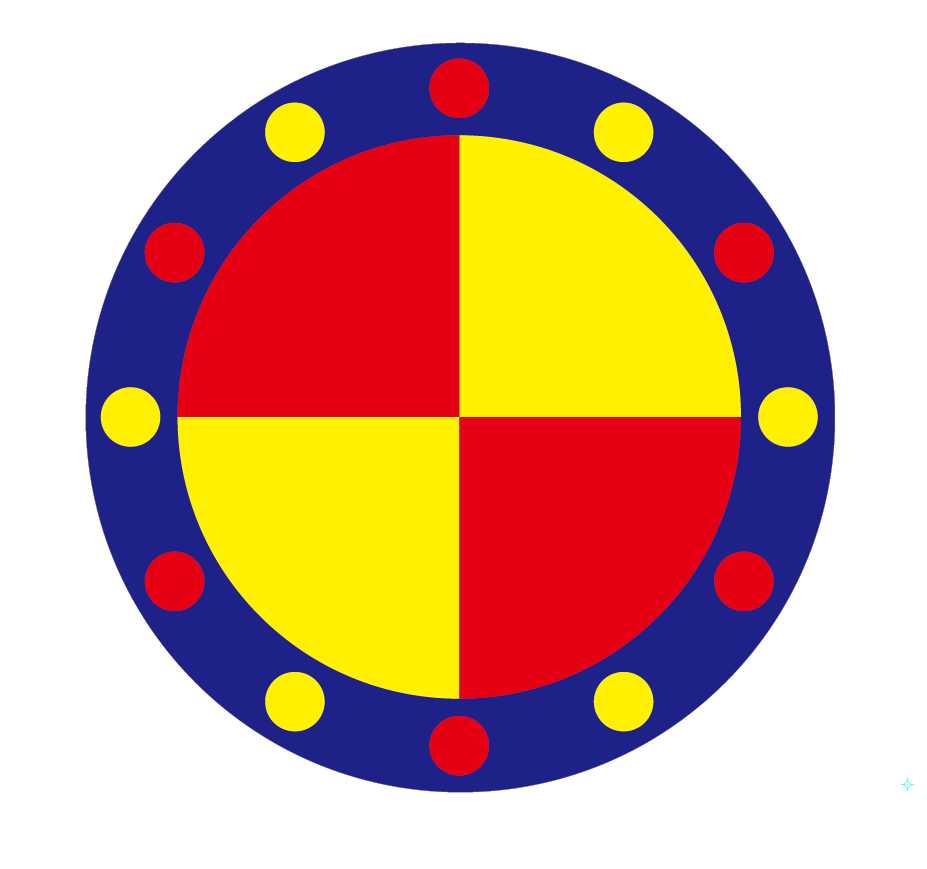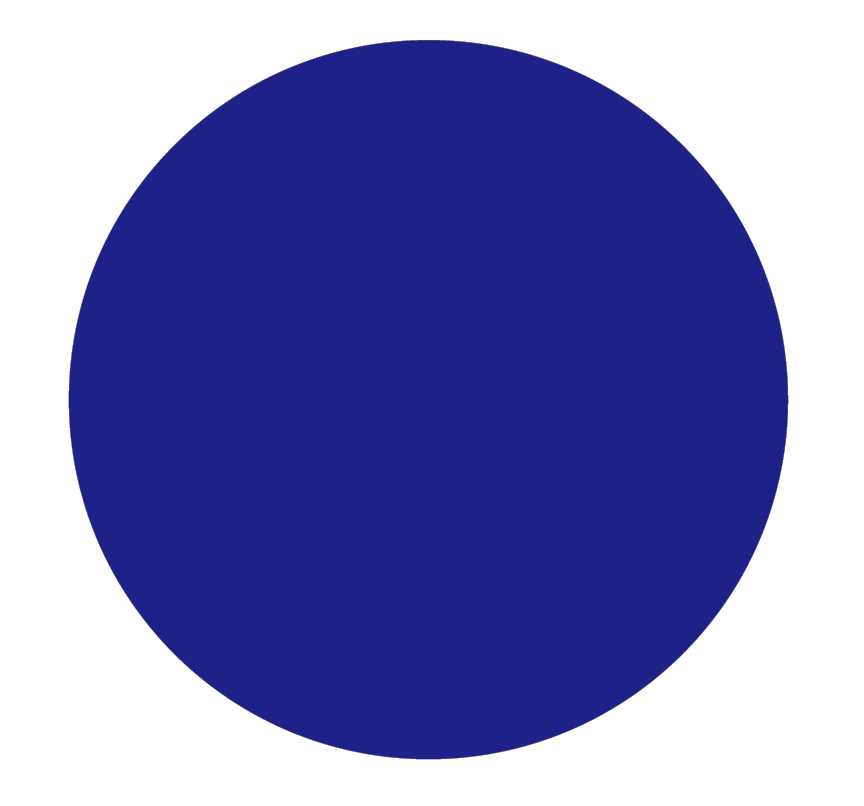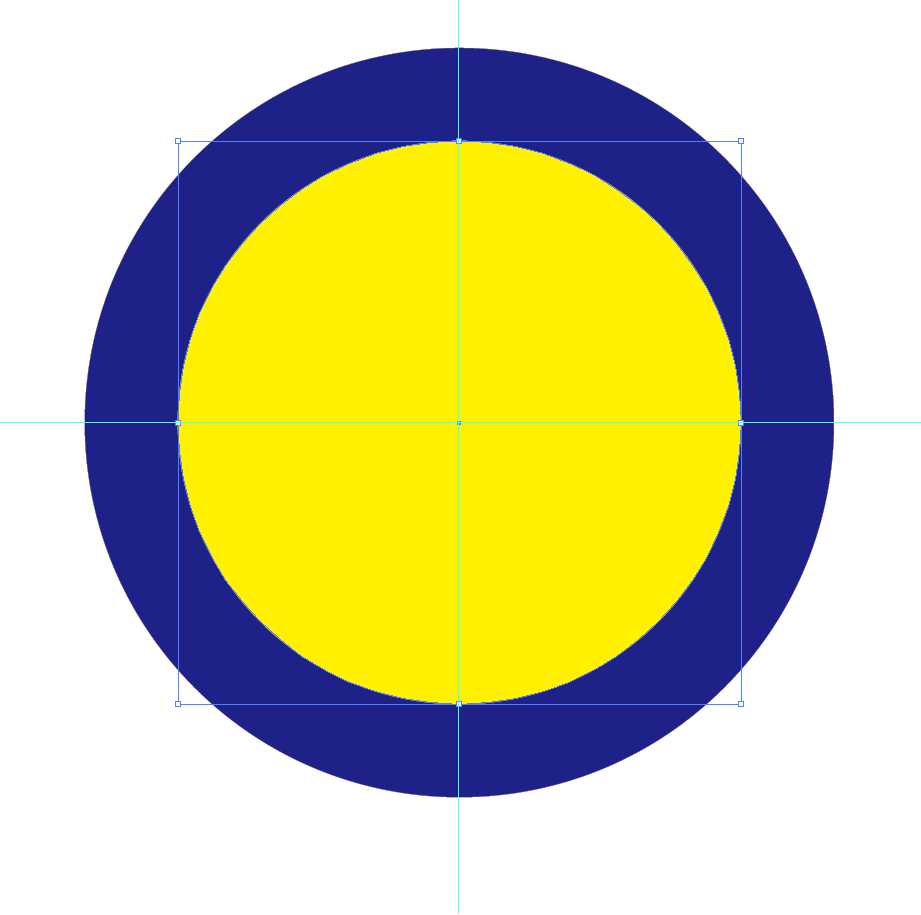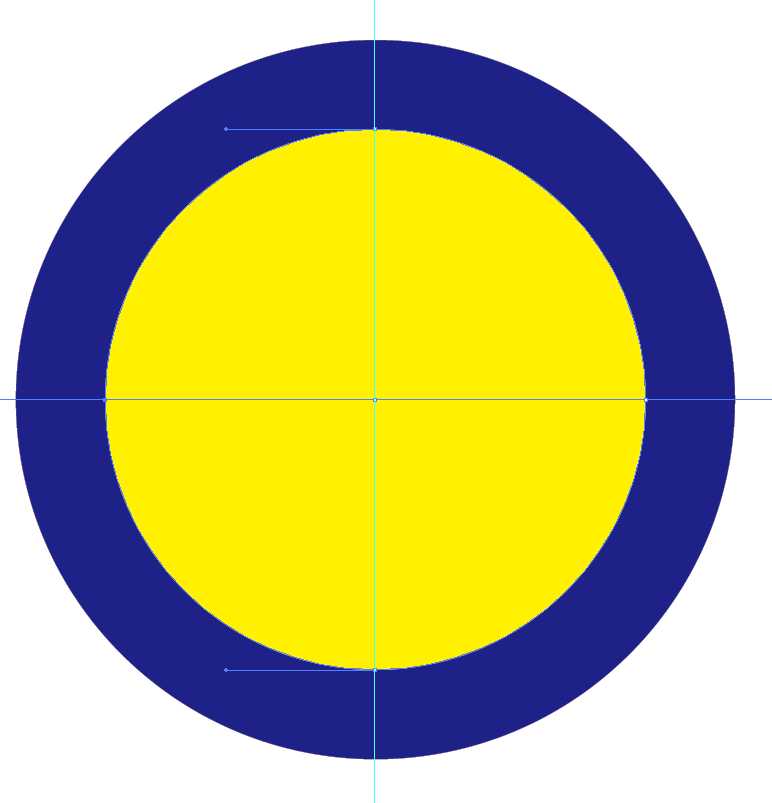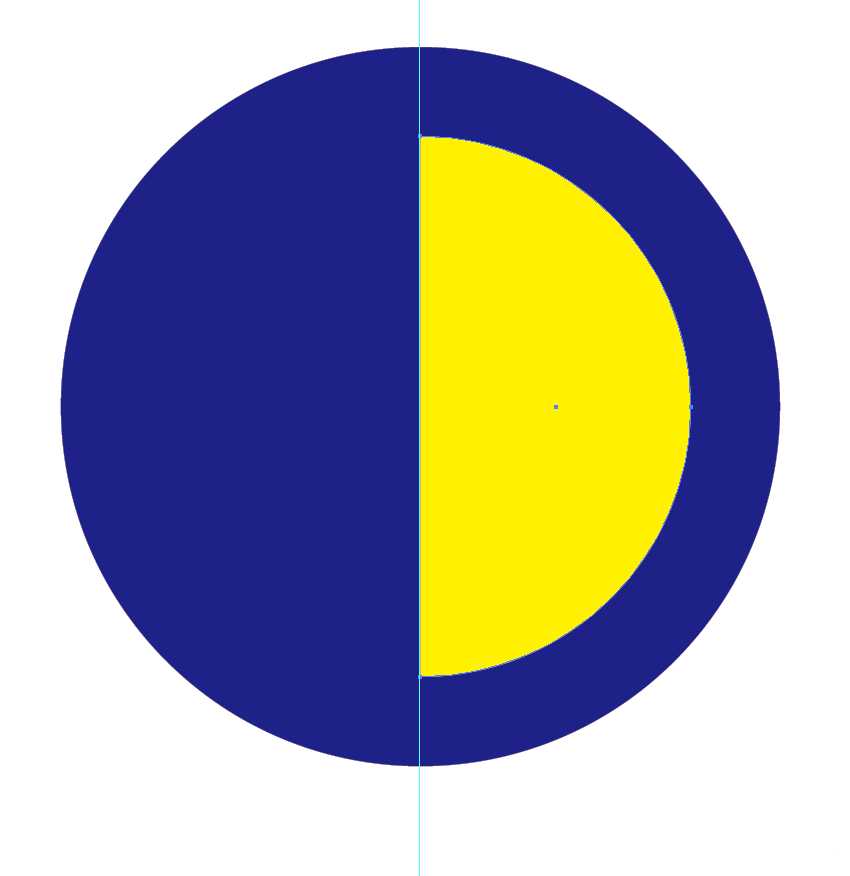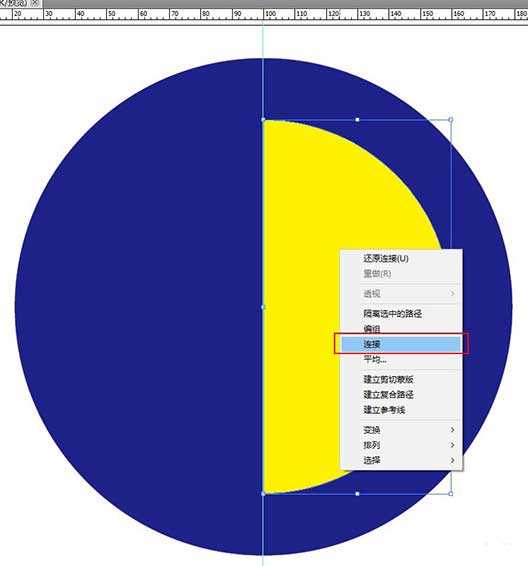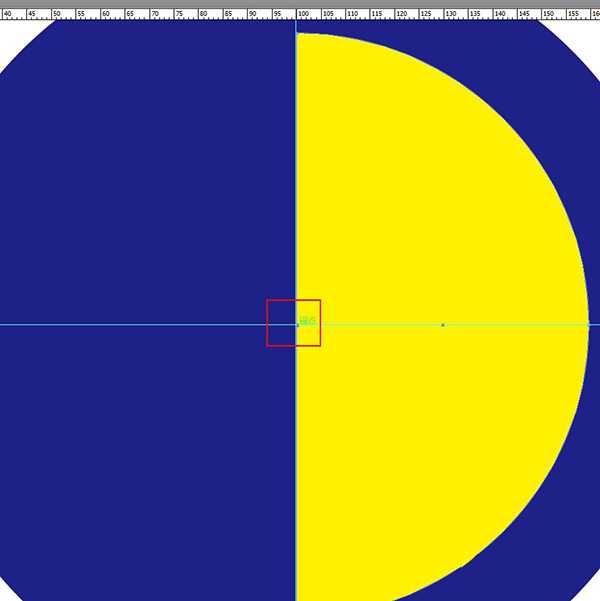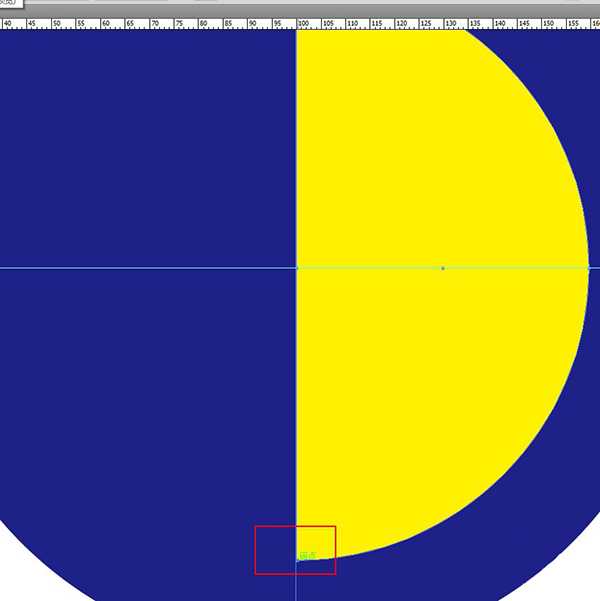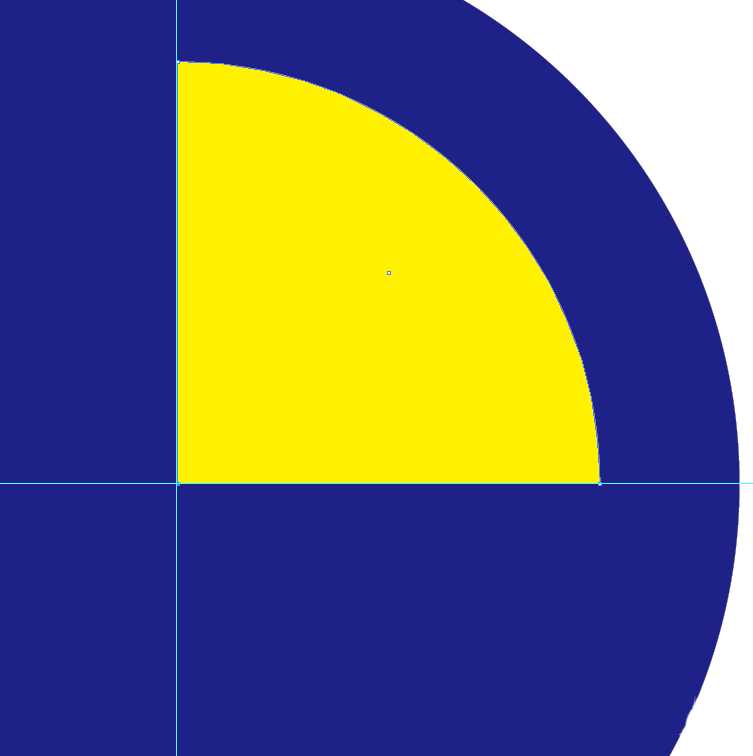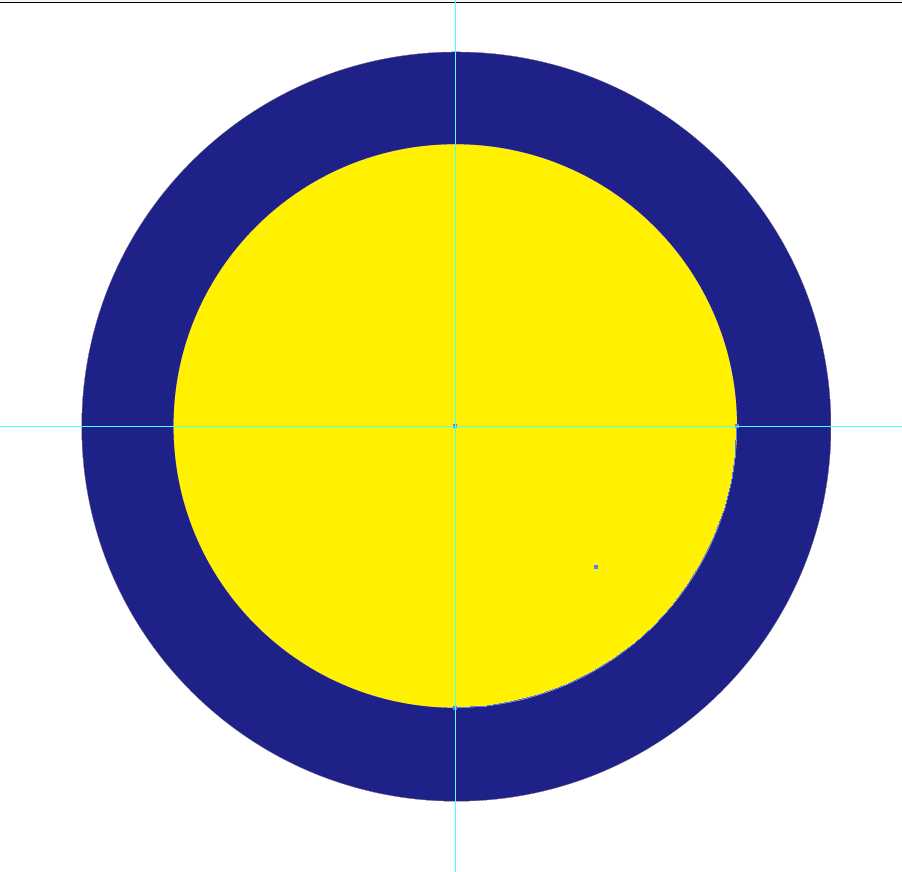茶园资源网 Design By www.iooam.com
想要画一个旋转转盘,该怎么绘制呢?今天我们就来看看使用AI旋转技巧绘制一个圆盘效果实例,同时快速掌握关于旋转一些简单的快捷键和技巧,详细请看下文介绍。
- 软件名称:
- Adobe Illustrator(AI矢量图片制作软件) 2020 v24.3.0.569 安装版
- 软件大小:
- 1.46GB
- 更新时间:
- 2020-08-25立即下载
1、新建文档,调出标尺,画一个正圆,填充蓝色,如图。
【技巧1】绘制正圆时,按住shift+alt,可以从中心向四周绘制一个正圆。
2、复制正圆,选择“就地粘贴”,按住shift+alt,对圆进行等比例缩小,并将填充色改为黄色,如图。
【技巧2】就是粘贴快捷键:shift+ctrl+V。
【技巧3】按住shift+alt,可以对圆进行等比例缩小。
3、将大圆锁定,用直接选择工具,选择小圆左边节点,按detete键,删掉小圆左边节点,使之形成一个半圆,如图。
4、鼠标右键→连接,将不封闭的半圆封闭起来,如图。
5、选择钢笔工具里“添加锚点”工具,在如图所示位置添加一个锚点。
6、再选择半圆,选择钢笔工具里“删除锚点”工具,将如图所示位置的锚点删除,使之变成一个扇形,效果如图。
7、选择扇形,设置好旋转点,进行旋转复制,如图。
上一页12 下一页 阅读全文
茶园资源网 Design By www.iooam.com
广告合作:本站广告合作请联系QQ:858582 申请时备注:广告合作(否则不回)
免责声明:本站资源来自互联网收集,仅供用于学习和交流,请遵循相关法律法规,本站一切资源不代表本站立场,如有侵权、后门、不妥请联系本站删除!
免责声明:本站资源来自互联网收集,仅供用于学习和交流,请遵循相关法律法规,本站一切资源不代表本站立场,如有侵权、后门、不妥请联系本站删除!
茶园资源网 Design By www.iooam.com
暂无评论...
更新日志
2024年11月15日
2024年11月15日
- 黄乙玲1988-无稳定的爱心肝乱糟糟[日本东芝1M版][WAV+CUE]
- 群星《我们的歌第六季 第3期》[320K/MP3][70.68MB]
- 群星《我们的歌第六季 第3期》[FLAC/分轨][369.48MB]
- 群星《燃!沙排少女 影视原声带》[320K/MP3][175.61MB]
- 乱斗海盗瞎6胜卡组推荐一览 深暗领域乱斗海盗瞎卡组分享
- 炉石传说乱斗6胜卡组分享一览 深暗领域乱斗6胜卡组代码推荐
- 炉石传说乱斗本周卡组合集 乱斗模式卡组最新推荐
- 佟妍.2015-七窍玲珑心【万马旦】【WAV+CUE】
- 叶振棠陈晓慧.1986-龙的心·俘虏你(2006复黑限量版)【永恒】【WAV+CUE】
- 陈慧琳.1998-爱我不爱(国)【福茂】【WAV+CUE】
- 咪咕快游豪礼放送,百元京东卡、海量欢乐豆就在咪咕咪粉节!
- 双11百吋大屏焕新“热”,海信AI画质电视成最大赢家
- 海信电视E8N Ultra:真正的百吋,不止是大!
- 曾庆瑜1990-曾庆瑜历年精选[派森][WAV+CUE]
- 叶玉卿1999-深情之选[飞图][WAV+CUE]